9个隐藏的YouTube功能
多年来,YouTube 作为最大的视频平台之一取得了显着进步。 随着平台的不断发展,它已经被许多您可能还不知道的功能所淹没。
以下是您应该了解的 YouTube 上一些最好的隐藏功能。
推荐:如何提升你的Shopify SEO电商网站搜索排名
1. 检查您的 YouTube 观看时间
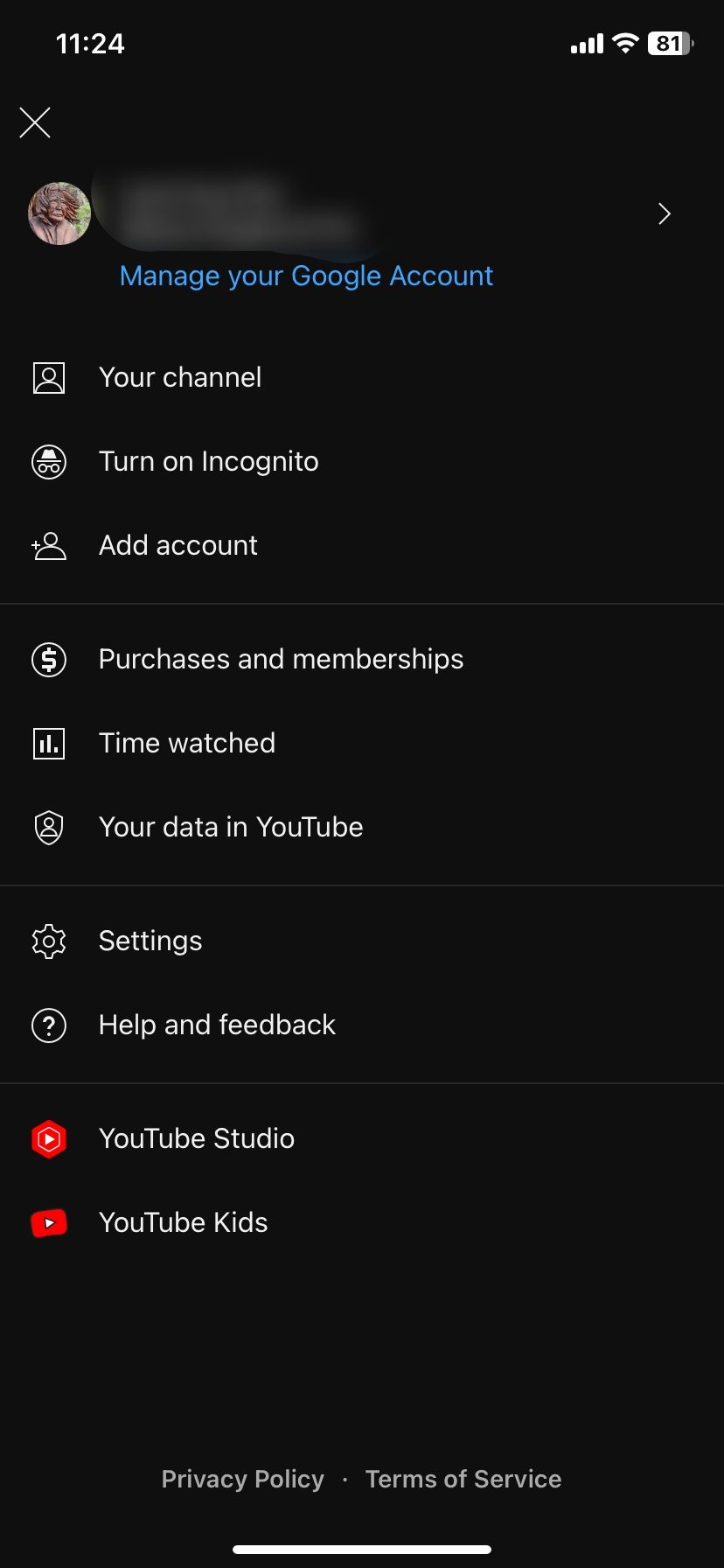
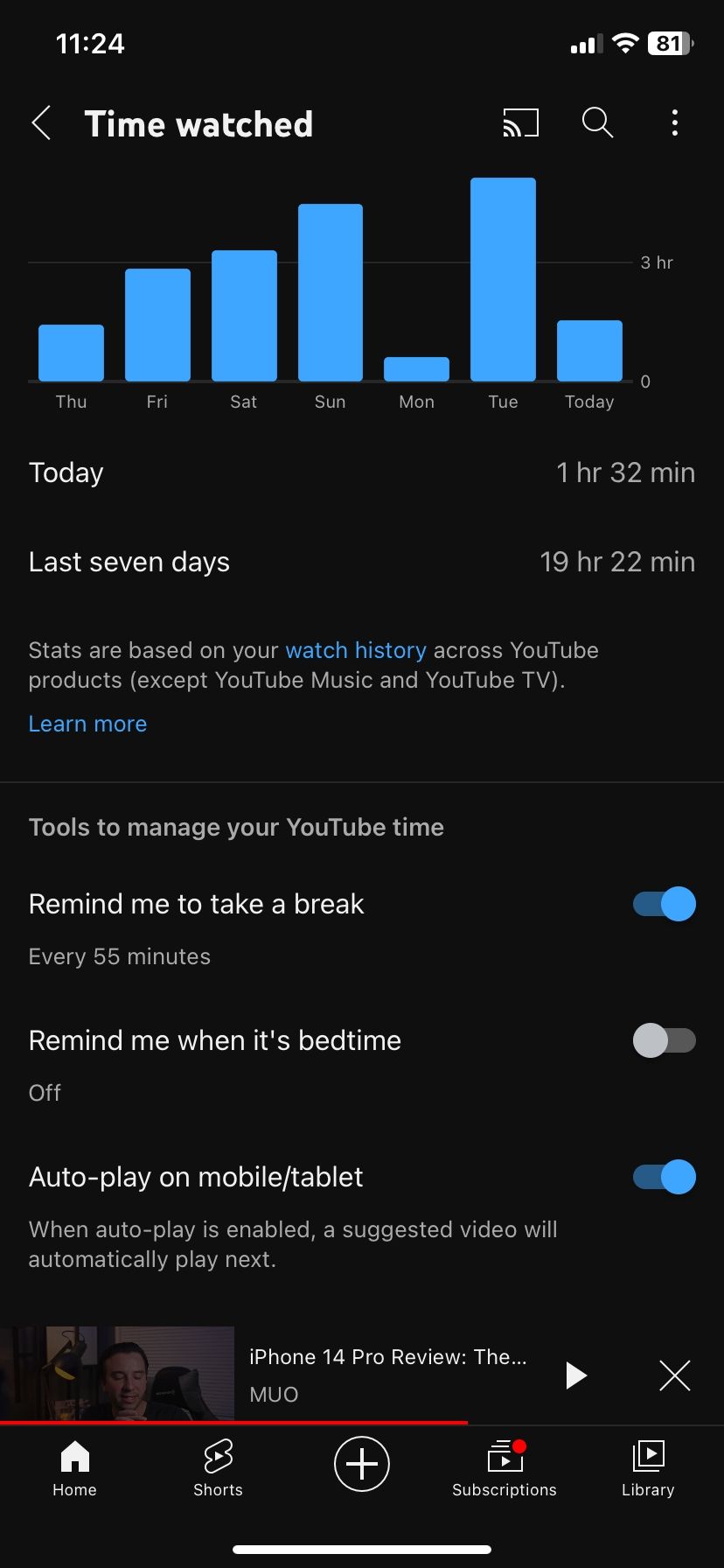
我们中的许多人日复一日地花大量时间观看 YouTube 视频,甚至都没有意识到。 但是,您应该记录您在该平台上观看视频所花的时间,尤其是当您生活的其他部分在不知不觉中受苦时。
值得庆幸的是,YouTube 有一个专门的功能,可以让您查看在名为 观看时间. 您可以通过打开应用程序来访问它,点击右上角的个人资料,然后选择 观看时间.
在此页面上,您会看到今天和过去 7 天在 YouTube 上花费的时间。 请注意,此统计数据不包括来自 YouTube Music 和 YouTube TV 的数字。
2. 设置休息提醒
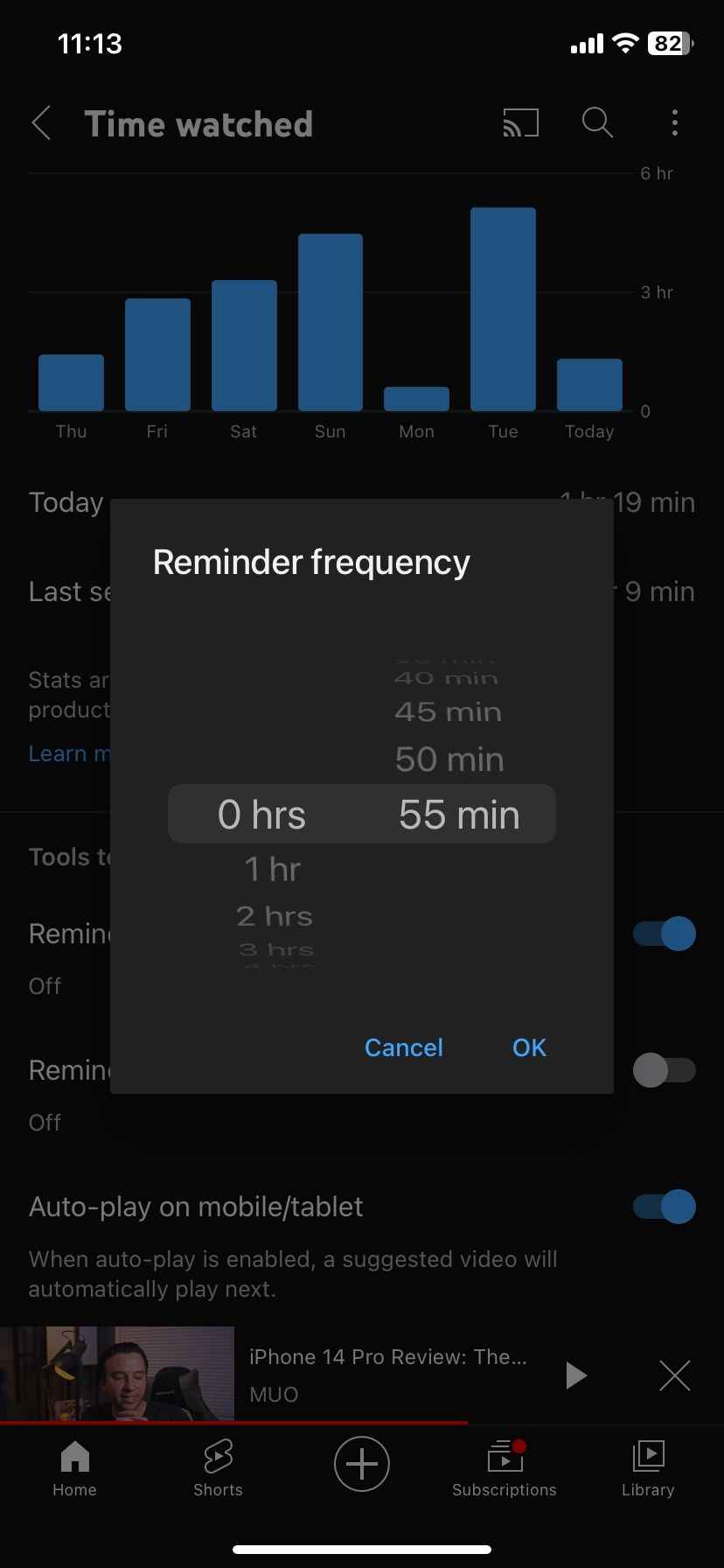
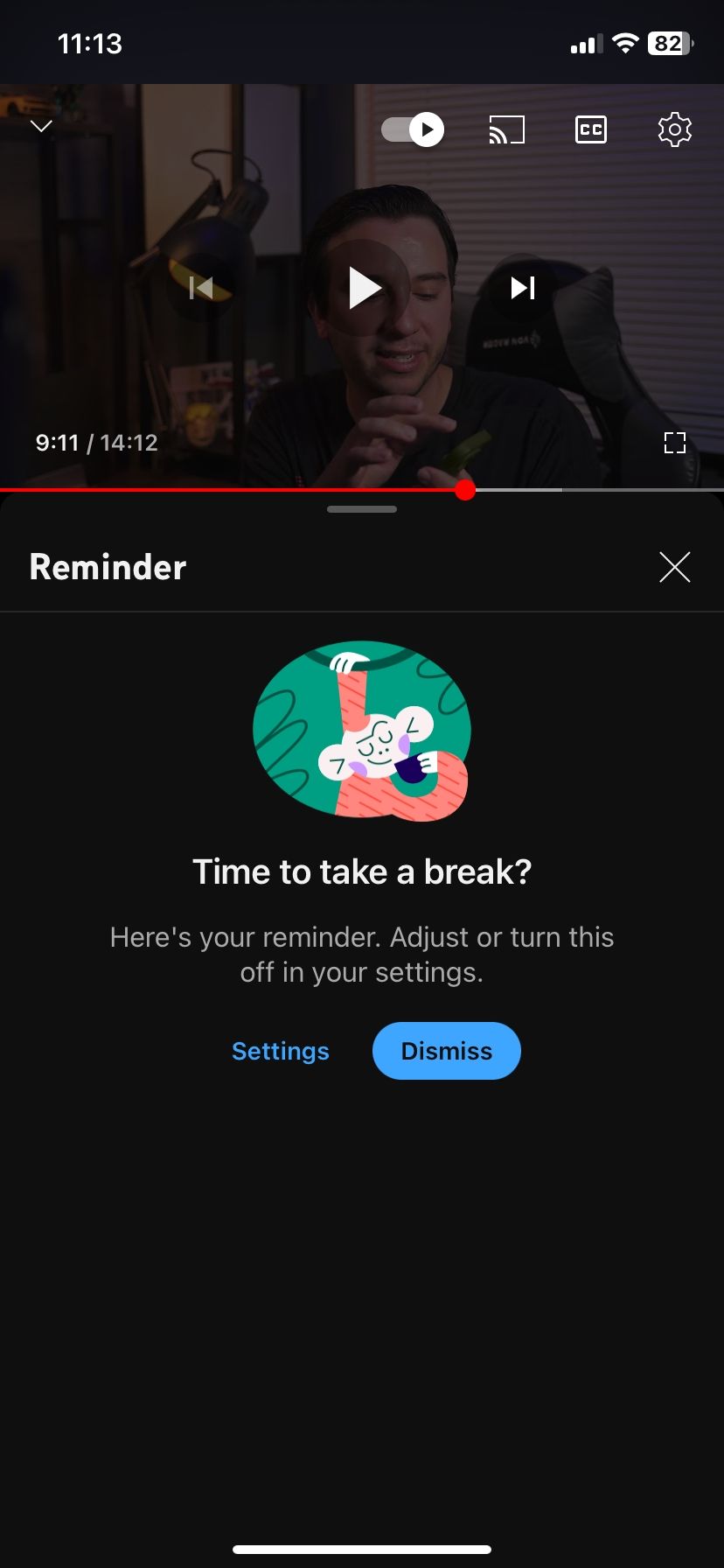
如果您担心自己花在 YouTube 上的时间过长,可以使用提醒您休息的隐藏功能来调节。 点击右上角的头像,然后选择 观看时间. 在页面上,选择 提醒我休息一下 并从弹出窗口中设置提醒频率。
完成后,轻点 好的. 此后,YouTube 会向您发送通知,提醒您在观看视频达到指定时间后休息一下。
3.使用双指缩放
双指缩放使您可以放大和缩小正在观看的任何视频。 如果您想更近距离地查看视频中的某些内容,这会很方便,例如当您正在观看讲座并且讲师正在白板上写字时。 您最多可以放大 8 倍,只要感兴趣的对象离相机不太远,就可以提供大量细节。
我们已经介绍了如何使用 YouTube 的双指缩放功能,因此您应该查看指南以了解更多详细信息。
4.启用和禁用自动播放
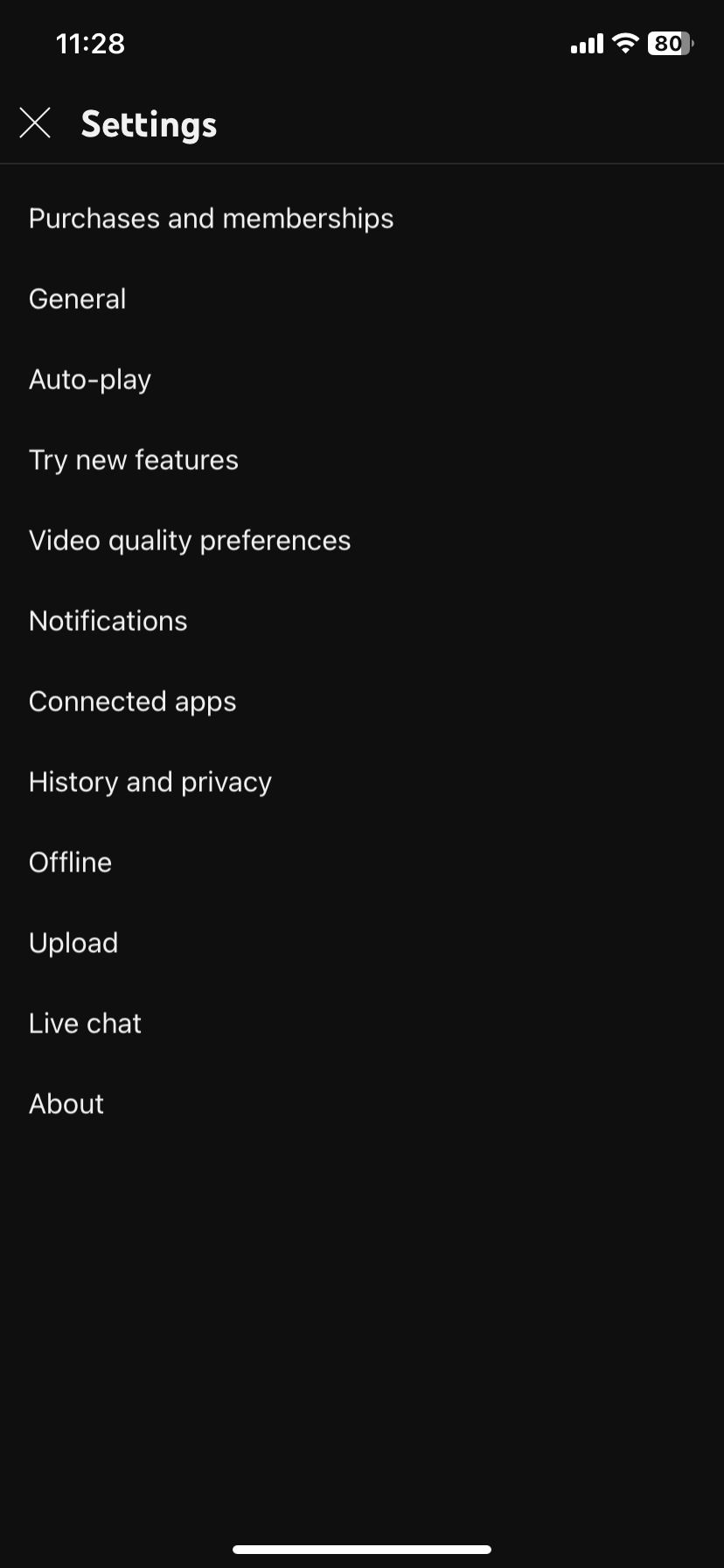
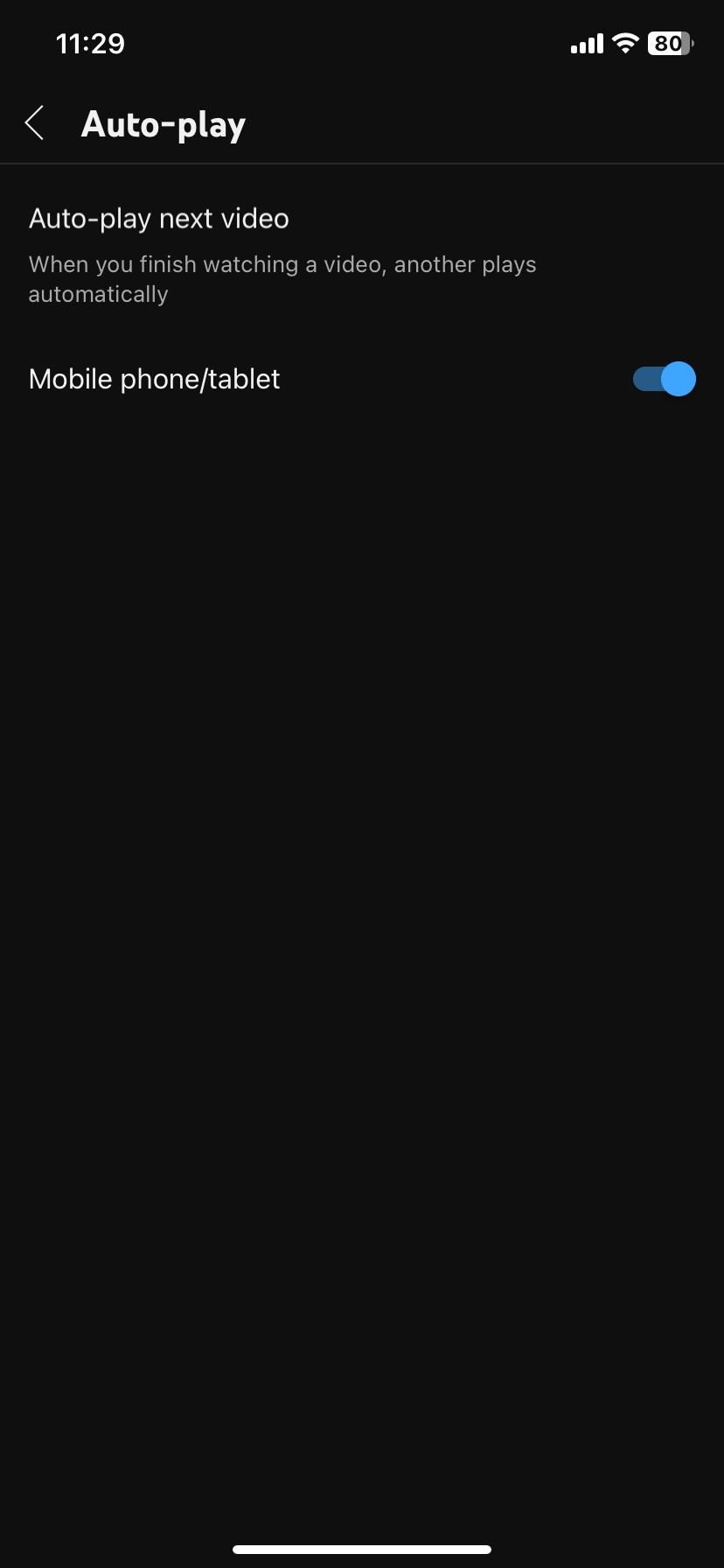
YouTube 的自动播放功能会在您观看的视频结束后自动开始播放下一个推荐的视频。 根据您的喜好,这可能是好事也可能是坏事,因此您可能想要启用或禁用该功能。
如果您年满 18 岁或以上,默认情况下会启用自动播放。 如果这不是您想要的,您可以通过点击手机右上角的 YouTube 个人资料来禁用该功能,然后选择 设置 > 自动播放,并根据您的喜好切换功能。 但是,这只会影响在智能手机和平板电脑上的播放,不会影响网络或其他平台上的播放。
推荐:禁用YouTube智能下载功能方法
5.启用和禁用提要中的播放
当您打开 YouTube 时,您会注意到屏幕上的视频将始终默认开始播放。 此功能有时很有用,可在播放前为您提供视频预览。 但是,如果您使用的是有限数据计划,您的数据可能会很快用完。
好消息是 YouTube 允许您完全控制此功能。 通过点击右上角的个人资料来禁用它,然后选择 设置 > 通用然后选择 在提要中播放. 通过选择禁用该功能 离开 或者,要保存数据包,请选择 仅限 Wi-Fi 因此只有在连接到 Wi-Fi 时才会播放视频。
6.开始使用环境模式
环境模式可为您提供更身临其境的体验,从而为您观看的视频增添魅力。 它通过在视频播放器周围添加渐变色来实现。
颜色渐变是在视频播放时动态生成的,因此它与当前帧中占主导地位的任何颜色相匹配。 如果您对更多详细信息感兴趣,我们提供了有关如何在移动设备和桌面设备上使用 YouTube 环境模式的指南。
7. 尝试 YouTube 隐身模式
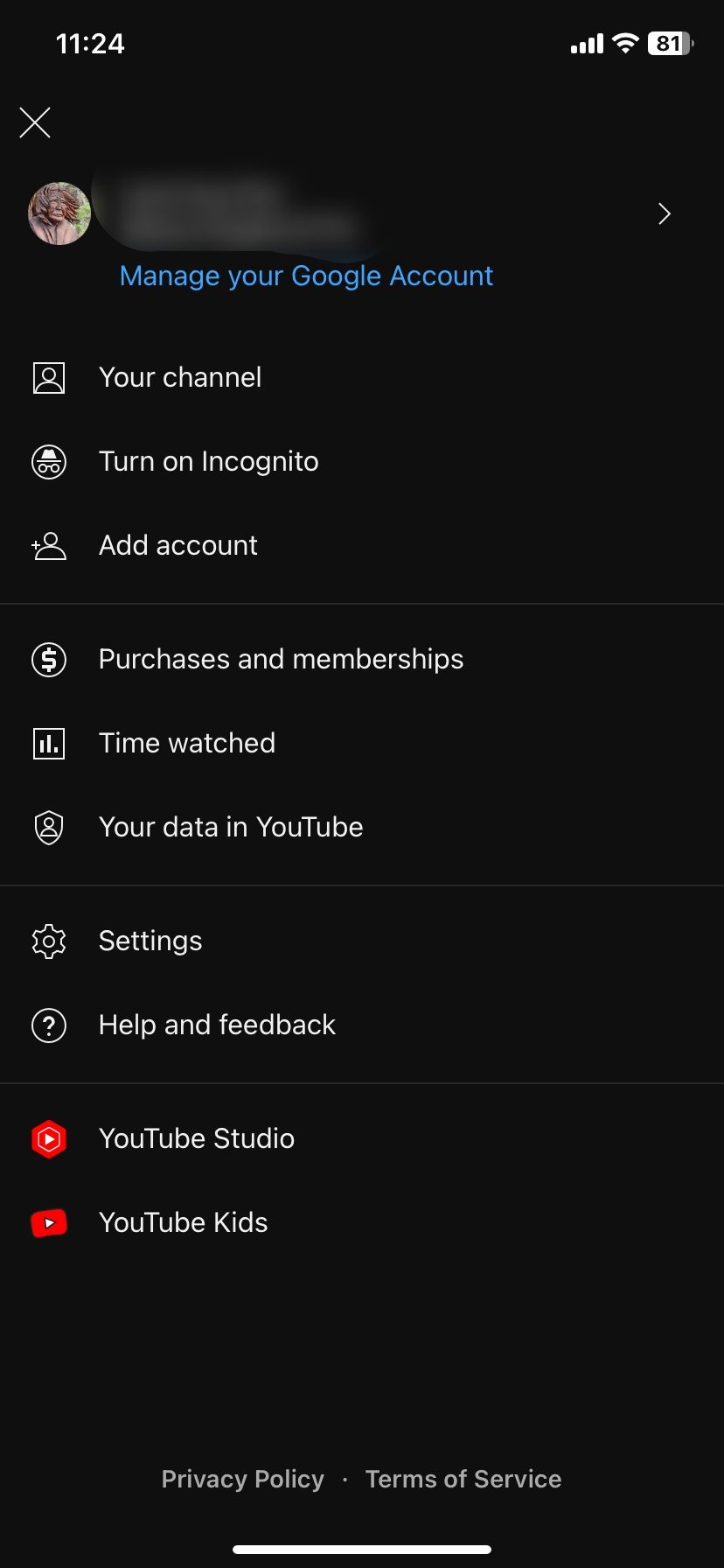
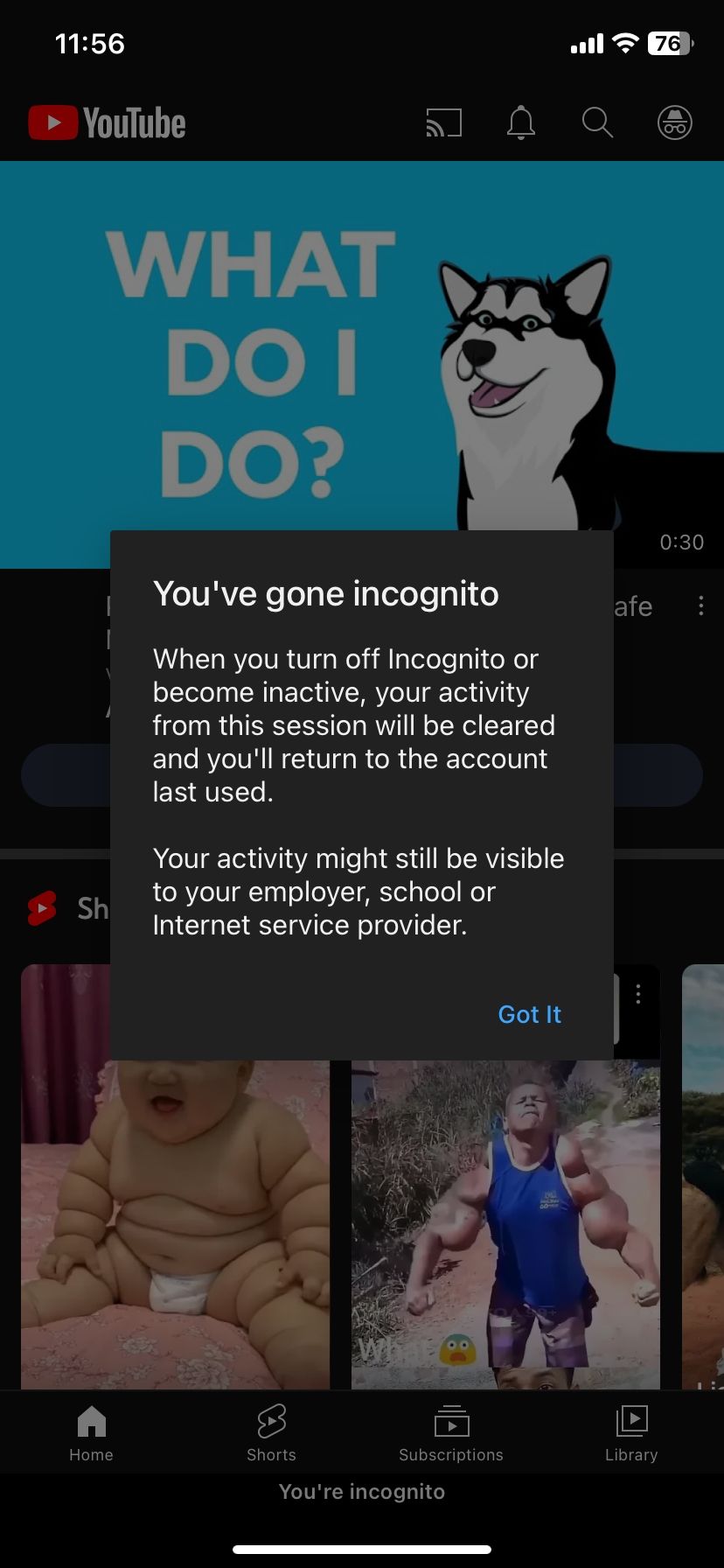
在浏览器中,隐身模式通过防止网站跟踪您来增强隐私。 您还可以使用隐身模式阻止 YouTube 跟踪您在平台上的活动。 如果您想在观看视频时不将它们添加到您的观看历史记录或 YouTube 使用它们作为推荐,请使用此功能。
在移动设备上,点击右上角的头像并选择 打开隐身. 通过点击右上角的隐身图标并选择来禁用该功能 关闭隐身模式. 不过,您不必手动禁用该功能。 如果您处于非活动状态,YouTube 会在会话期间自动清除您的活动,关闭隐身模式,并让您返回上次使用的帐户。
8. 画中画模式下的多任务处理
我们都遇到过想在后台播放 YouTube 视频的情况。 您可以使用 YouTube 的画中画模式实现这一点。 它将视频缩小为一个小播放器,显示在其他应用程序之上。 您可以四处移动播放器并将其放置在任何您想要的位置。
要启用画中画模式,请先在您的移动设备上启用该功能。 在 iOS 上,打开 设置 > 通用 > 画中画 并开启 自动启动画中画.
在您的设备上启用该功能后,打开 YouTube,点击您的个人资料照片,选择 设置 > 通用然后打开 画中画. 最后,在播放视频时退出 YouTube 以进入画中画模式。
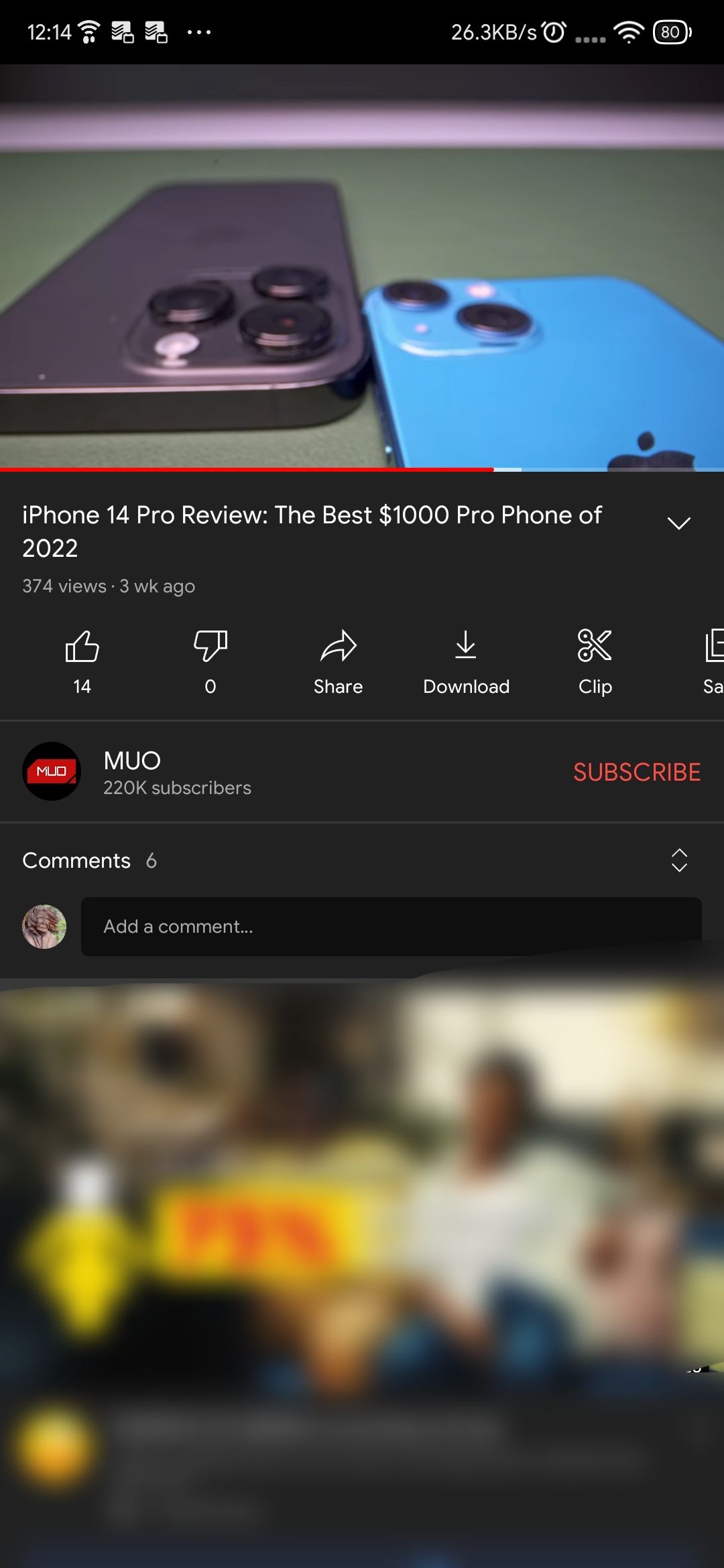
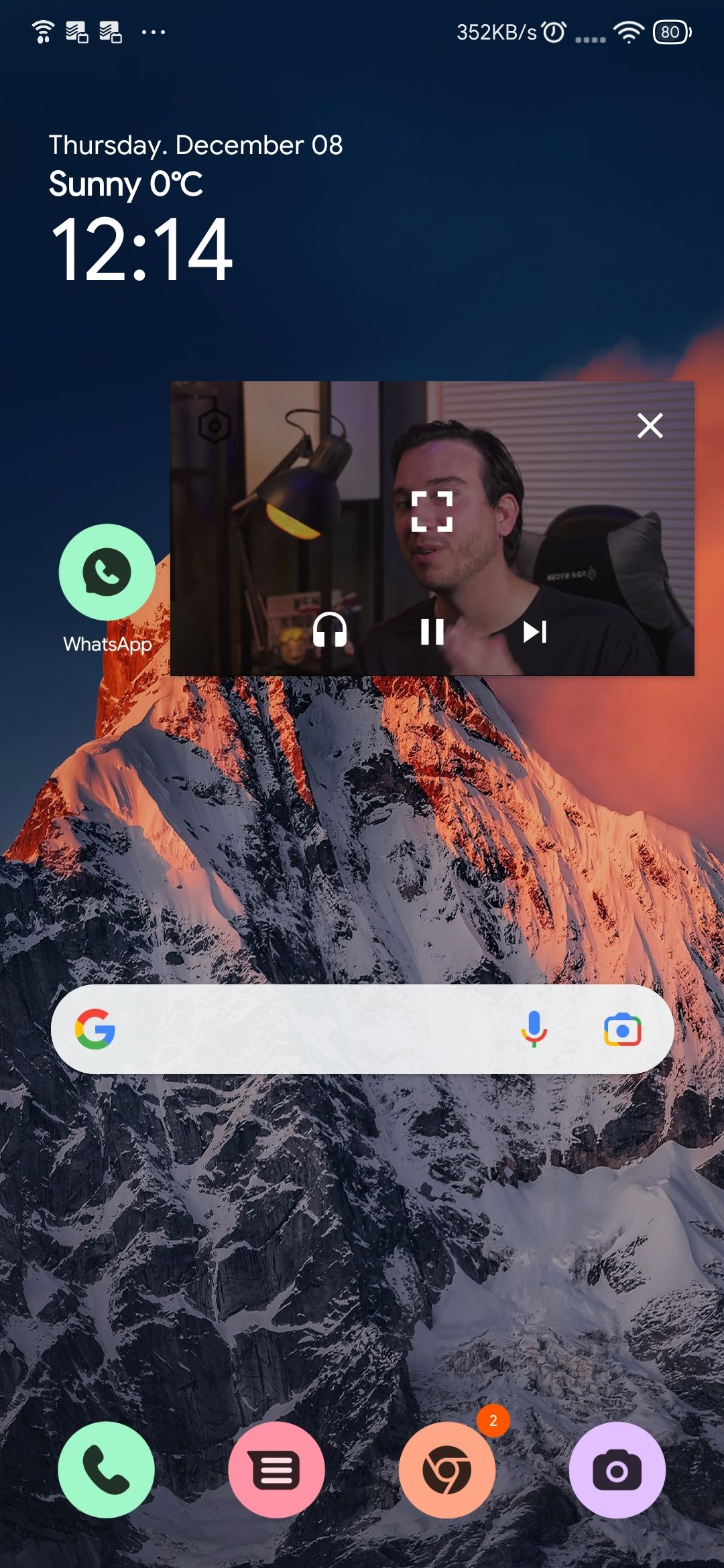
但是,有一个陷阱。 如果您在美国,除非您订阅 YouTube Premium,否则您无法以画中画模式观看某些内容,例如音乐视频。 对于美国以外的用户,您必须订阅 YouTube Premium 才能使用该功能。 尽管有此要求,您仍可以通过其他方式在后台播放 YouTube 视频。
9. 显示视频脚本
YouTube 会自动为平台上上传的视频生成书面文字记录。 唯一的问题是自动生成的成绩单通常不是 100% 正确的。
您可以在 YouTube 的移动应用程序上通过点击视频标题并选择 显示成绩单. 在桌面上,您可以通过单击 更多的 旁边的(三个点)按钮 夹子 在视频播放器的底部并选择 显示成绩单. 如果您看不到该选项,则表示 YouTuber 禁用了该视频的字幕。
改善您的 YouTube 体验
您可以利用列出的所有功能充分发挥 YouTube 的潜力。 您唯一需要付费的功能是 Android 或 iOS 上的画中画模式。 其他功能可供所有人免费使用,因此您应该开始使用它们以获得更好的 YouTube 体验。
